当客户端电脑重新启动或组策略的刷新间隔到期时,组策略设置会被进行刷新。可以在域控制器上通过组策略对象(GPO)对这个时间间隔进行修改。微软同时提供了Gpupdate.exe命令行工具,可以在客户端计算机上执行以立即刷新其组策略设置,但是Gpupdate.exe不支持远程刷新计算机上的GPO设置。 不过,如果需要同时刷新多台计算机的GPO设置,可以有四种方法完成这个任务。
它们分别是组策略管理控制台(GPMC)、PowerShell命令,通过PSEXEC执行,以及Windows管理规范命令行(WMIC)。让我们先看一下前两种方式。 使用GPMC刷新组策略设置 Windows Server 2012……
我们一直都在努力坚持原创.......请不要一声不吭,就悄悄拿走。
我原创,你原创,我们的内容世界才会更加精彩!
【所有原创内容版权均属TechTarget,欢迎大家转发分享。但未经授权,严禁任何媒体(平面媒体、网络媒体、自媒体等)以及微信公众号复制、转载、摘编或以其他方式进行使用。】
微信公众号
TechTarget
官方微博
TechTarget中国
当客户端电脑重新启动或组策略的刷新间隔到期时,组策略设置会被进行刷新。可以在域控制器上通过组策略对象(GPO)对这个时间间隔进行修改。微软同时提供了Gpupdate.exe命令行工具,可以在客户端计算机上执行以立即刷新其组策略设置,但是Gpupdate.exe不支持远程刷新计算机上的GPO设置。
不过,如果需要同时刷新多台计算机的GPO设置,可以有四种方法完成这个任务。它们分别是组策略管理控制台(GPMC)、PowerShell命令,通过PSEXEC执行,以及Windows管理规范命令行(WMIC)。让我们先看一下前两种方式。
使用GPMC刷新组策略设置
Windows Server 2012引入了一个新特性,它能更新多台远程计算机上的GPO设置。在GPMC中,选择一个组织单元(OU),在它的右键菜单中可以找到组策略更新的操作选项,这可以用来远程刷新GPO设置,屏幕截图如图1所示。
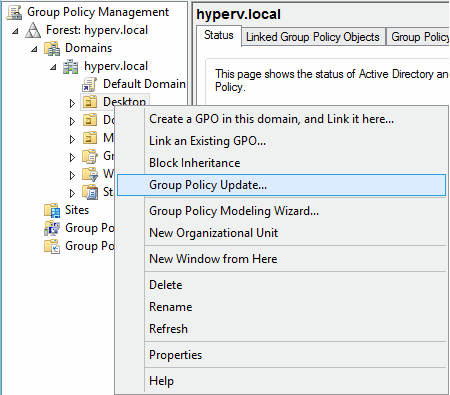
图1. 组策略刷新操作菜单
GPMC可以在多台计算机上更新GPO设置,但这也有一些缺陷。首先,GPMC将会更新OU中所有计算机上的GPO设置。所以,你将无法有选择的更新指定计算机中的组策略设置。
第二,你无法单独指定需要处理的设置项。例如,你不能要求仅处理目标计算机上组策略中的用户设置,而让计算机设置保持原样。
接下来,GPMC会在远程计算机上创建两个计划任务。一个是使用命令“GPUpdate.exe /target:user /force”刷新用户配置。第二个是使用命令“GPUpdate.exe /target:computer /force”刷新计算机配置。如果在目标计算机上禁用了计划任务的创建,GPMC的执行将会失败。
GPMC不会在目标计算机上验证GPUpdate.exe是否存在。如果该可执行文件缺失,GPO的更新将会失败,而且GPMC也不会收到更新失败的报告。这种更新方式需要在客户端计算机上开启以下防火墙规则:
- 远程计划任务管理(RPC)
- 远程计划任务管理(RPC-ERMAP)
- Windows管理规范(WMI-IN)
如果你需要刷新选定的远程计算机的GPO设置,建议创建一个包含需要更新GPO设置的计算机名的文本文件。该文本文件如图2所示。
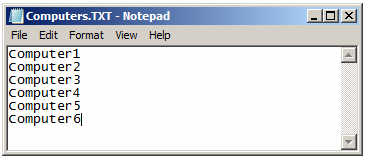
图2. 计算机名列表
下半部分我们介绍《远程刷新Windows 8组策略设置之PowerShell命令》。
翻译
相关推荐
-
PowerShell管道应用示例
管理人员可以创建一些功能来支持PowerShell管道的运行,而通过脚本将目标对象传递到整个管道中,同样也可以提升基于文本的Shell质量。
-
如何对Windows Server文件拷贝排错
Server Message Block文件共享已经存在了很长一段时间,一般来说是稳定和可靠的。但是一些管理员发现如果从Windows 7或Windows 8客户端向Windows Server文件共享传输大文件的时候会出现一些古怪的问题。
-
Windows管理员如何学习组策略基础知识
组策略自出现以来并没有太多改变,但对于初学者来说却是一堵难以翻越的城墙。本文介绍如何学习使用组策略来管理用户和计算机。
-
技巧:使用PowerShell FTP脚本上传和下载文件
系统管理员有时需要将文件从A点传到B点,比较流行的做法是使用PowerShell FTP脚本,这样管理员可以使用Windows的.NET功能。

